Visual Studio Code, thường được gọi tắt là VS Code, là một trong những trình soạn thảo mã nguồn phổ biến nhất thế giới. Với giao diện thân thiện, kho tiện ích mở rộng đồ sộ và hiệu năng mạnh mẽ, VS Code là lựa chọn hàng đầu cho cả lập trình viên chuyên nghiệp lẫn người mới bắt đầu. Vậy làm thế nào để tải và cài đặt VS Code trên máy tính của bạn? Hãy cùng Game Quốc Tế tìm hiểu qua bài viết chi tiết dưới đây.
Tìm hiểu về Visual Studio Code
Trước khi bắt tay vào tải và cài đặt, hãy cùng điểm qua một số điểm nổi bật của VS Code:
- Miễn phí và mã nguồn mở: VS Code được phát hành miễn phí và có mã nguồn mở, cho phép bạn sử dụng và tùy biến theo ý muốn.
- Hỗ trợ đa nền tảng: VS Code hoạt động mượt mà trên các hệ điều hành phổ biến như Windows, macOS và Linux.
- Kho tiện ích mở rộng đồ sộ: VS Code cung cấp hàng ngàn tiện ích mở rộng giúp bạn tùy biến và mở rộng chức năng của trình soạn thảo, từ hỗ trợ ngôn ngữ lập trình mới đến tích hợp các công cụ phát triển web.
- Giao diện trực quan và dễ sử dụng: VS Code sở hữu giao diện hiện đại, dễ sử dụng, phù hợp cho cả người mới bắt đầu và lập trình viên giàu kinh nghiệm.
Hướng dẫn tải Visual Studio Code
Bước 1: Truy cập trang web chính thức của Visual Studio Code
Mở trình duyệt web yêu thích của bạn và truy cập địa chỉ: https://code.visualstudio.com/
Bước 2: Tải phiên bản phù hợp với hệ điều hành
Trên trang chủ của VS Code, bạn sẽ thấy các nút tải xuống cho các hệ điều hành khác nhau. Hãy chọn phiên bản phù hợp với hệ điều hành bạn đang sử dụng (Windows, macOS hoặc Linux).
Bước 3: Chạy file cài đặt
Sau khi tải xuống hoàn tất, hãy tìm đến file cài đặt VS Code (thường nằm trong thư mục Downloads) và nhấp đúp chuột để chạy file.
Bước 4: Làm theo hướng dẫn cài đặt
Trình cài đặt VS Code sẽ hướng dẫn bạn qua các bước cài đặt. Bạn chỉ cần làm theo hướng dẫn trên màn hình, ví dụ như chọn thư mục cài đặt, tạo biểu tượng trên màn hình desktop, v.v.
Bước 5: Khởi động Visual Studio Code
Sau khi cài đặt hoàn tất, bạn có thể khởi động VS Code bằng cách nhấp đúp vào biểu tượng trên màn hình desktop hoặc tìm kiếm “Visual Studio Code” trong menu Start.
Một số câu hỏi thường gặp về cách tải Visual Studio Code
1. Tôi có cần phải trả phí để sử dụng Visual Studio Code không?
Không, Visual Studio Code là phần mềm miễn phí và mã nguồn mở. Bạn có thể tải xuống và sử dụng tất cả các tính năng của VS Code mà không phải trả bất kỳ khoản phí nào.
2. Visual Studio Code có yêu cầu cấu hình máy tính cao không?
VS Code là một trình soạn thảo mã nguồn tương đối nhẹ, không yêu cầu cấu hình máy tính quá cao. Tuy nhiên, để có trải nghiệm mượt mà nhất, bạn nên sử dụng máy tính có cấu hình tối thiểu như sau:
- Bộ xử lý: 1.6 GHz hoặc cao hơn
- RAM: 1 GB (khuyến nghị 2 GB)
- Ổ cứng: 300 MB dung lượng trống
- Hệ điều hành: Windows 7, 8.1, 10, macOS 10.10+, hoặc Linux (Debian, Ubuntu, Red Hat, Fedora, CentOS)
3. Tôi có thể sử dụng Visual Studio Code để lập trình cho các ngôn ngữ nào?
VS Code hỗ trợ rất nhiều ngôn ngữ lập trình phổ biến, bao gồm:
- JavaScript
- Python
- Java
- C#
- C++
- PHP
- HTML
- CSS
- Go
- Rust
- Và nhiều ngôn ngữ khác
4. Làm cách nào để cài đặt thêm tiện ích mở rộng cho Visual Studio Code?
Bạn có thể cài đặt thêm tiện ích mở rộng cho VS Code trực tiếp từ trong giao diện của trình soạn thảo. Hãy nhấp vào biểu tượng Extensions (hình vuông với 4 hình vuông nhỏ bên trong) ở thanh công cụ bên trái, sau đó tìm kiếm và cài đặt các tiện ích mở rộng mà bạn cần.
Kết luận
Trên đây là hướng dẫn chi tiết Cách Tải Visual Studio Code, hy vọng bài viết đã cung cấp cho bạn những thông tin hữu ích. Hãy tải và trải nghiệm ngay hôm nay để khám phá thêm nhiều tính năng thú vị của VS Code!
Bạn có thể tìm hiểu thêm về cách sử dụng Visual Studio Code hiệu quả hoặc các chủ đề liên quan khác trên website Game Quốc Tế.
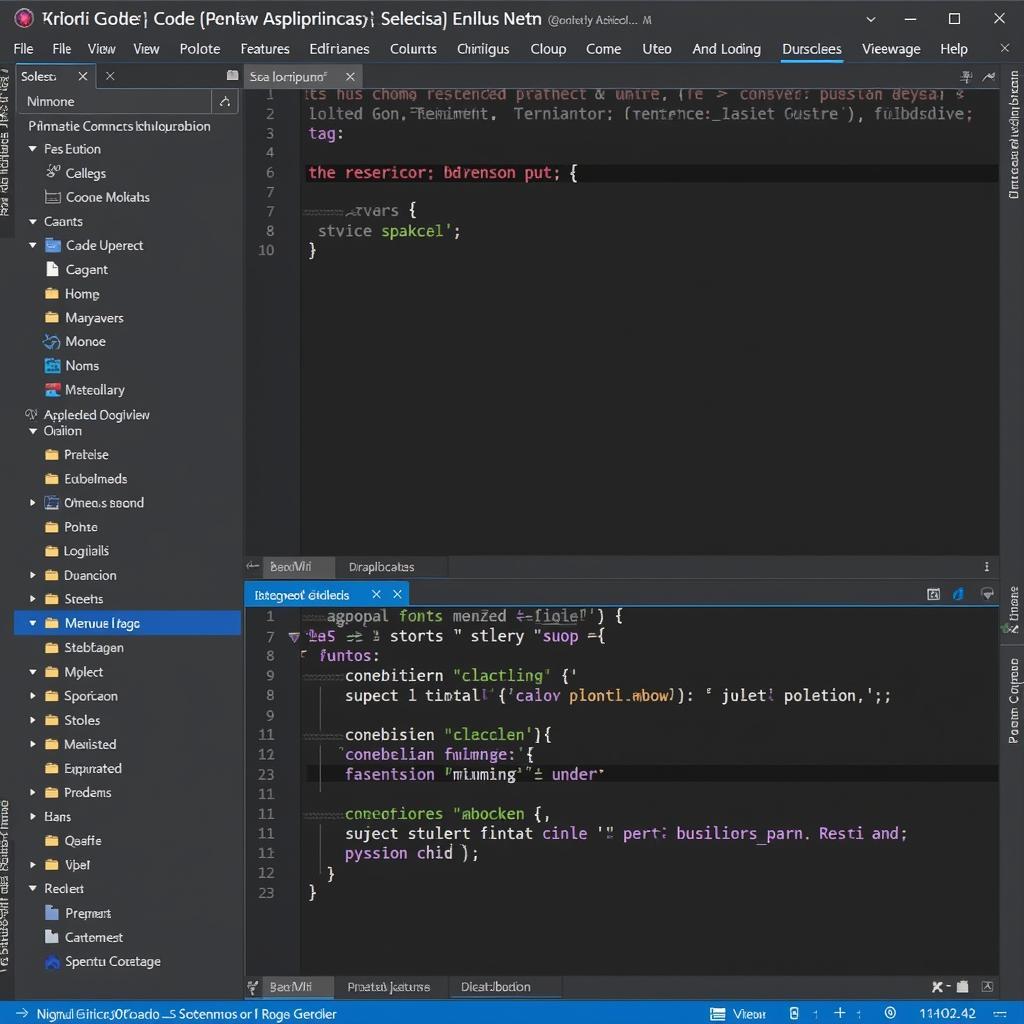 Giao diện Visual Studio Code
Giao diện Visual Studio Code
Cần hỗ trợ? Hãy liên hệ ngay với chúng tôi:
- Số Điện Thoại: 0977602386
- Email: [email protected]
- Địa chỉ: XXW4+72M, Việt Hưng, Hạ Long, Quảng Ninh, Việt Nam
Đội ngũ chăm sóc khách hàng của Game Quốc Tế luôn sẵn sàng hỗ trợ bạn 24/7!